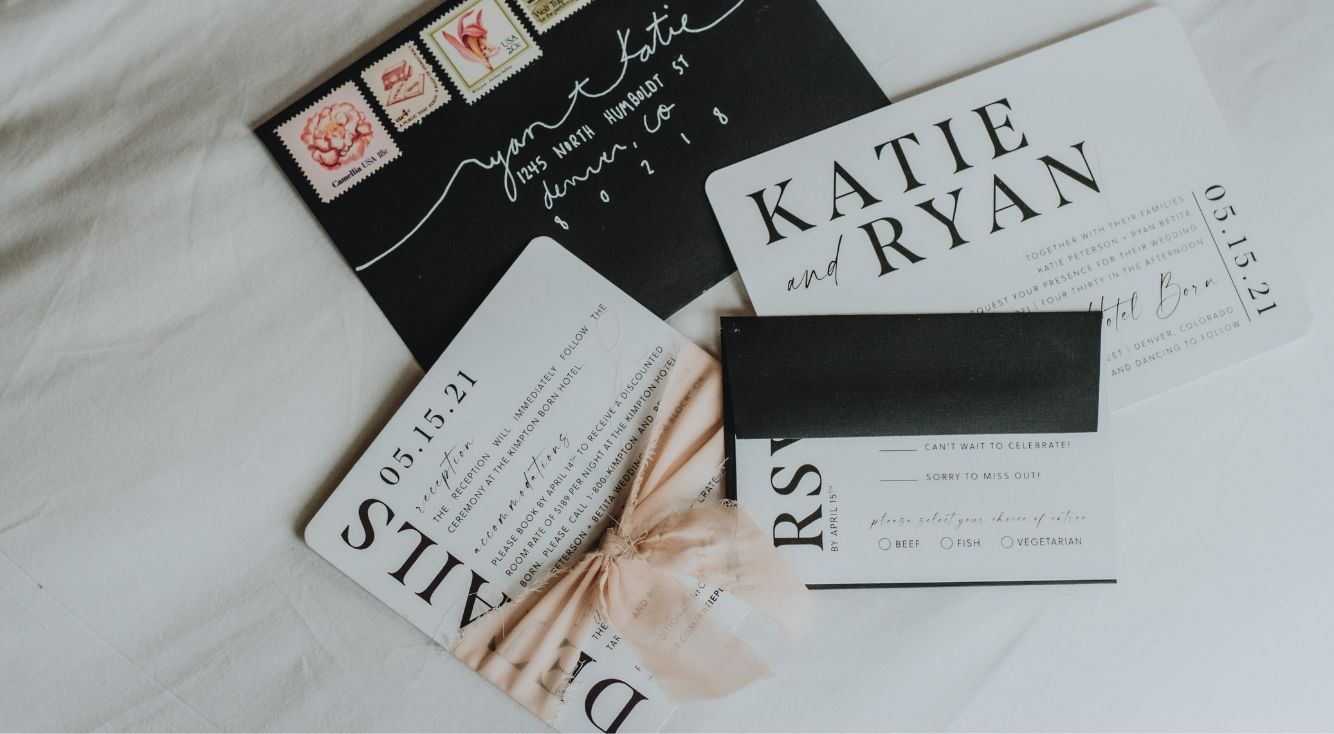
【Gmail】スマホで通知音は変更できる?徹底解説!
Contents[OPEN]
【Gmail】通知音が鳴らないときの対処法
Gmailの通知音が鳴らないときは、以下の5つの対処法を試してみて下さい。
- Gmailアプリの通知設定を見直す
- Gmailアプリを最新の状態にする
- 消音モードになっていないか確認する
- おやすみモード・低電力モード・機内モードなどの設定を確認する
- スマホを再起動する
Gmailアプリの通知設定を見直す
Gmailのアドレス宛にメールが届いているのに通知音が鳴らないのは、Gmailアプリで通知設定がオフになっている可能性があります。
まずは、以下の手順で通知設定を見直してみましょう。
「Gmail」アプリを起動します。

画面左上のメニューアイコンをタップしましょう。

「設定」をタップして下さい。

設定画面を開いたら、Googleアカウントを選択します。

「通知」をタップしましょう。

iPhoneの場合は「すべての新着メール」、Androidの場合は「すべて」をタップして下さい。

これで設定完了です。
Gmailアプリを最新の状態にする
Gmailアプリのバージョンが古いと、メールを受信したのに通知音が鳴らないなどの不具合が起こりやすくなります。
そのため、Gmailアプリが最新の状態になっているか確認してみましょう。
- 「App Store」アプリを起動。
- 画面右上のユーザーアイコンをタップ。
- 「利用可能なアップデート」に「Gmail」があった場合は、右側にある「アップデート」をタップ。
- 「App Store」アプリを起動。
- 画面右下の「アップデート」をタップ。
- 「入手可能」に「Gmail」があった場合は、右側にある「アップデート」をタップ。
- 「Google Play」アプリを起動。
- 画面左上のメニューアイコンをタップ。
- メニューを開いたら、「マイアプリ&ゲーム」を選択。
- 「アップデート」に「Gmail」があった場合は、右側にある「更新」をタップ。
消音モードになっていないか確認する
Gmailの通知音が鳴らないのは、消音モードが有効になっているのが原因かもしれません。

iPhoneの場合は、本体の左側にあるスイッチをオレンジが見えない位置に動かすことで消音モードを解除できます。
Androidの場合は、画面を上から下へスワイプしてクイック設定パネルを開き、マナーモードのボタンをタップして設定をオフにして下さい。
また、消音モードをオフにしていても音量設定が小さすぎると通知音が聞こえにくくなるので、音量設定も一度確認しておきましょう。
おやすみモード・低電力モード・機内モードなどの設定を確認する
おやすみモード・低電力モード(Androidの場合は省電力モードなど機種によって呼び方が異なります)・機内モードの設定がオンになっていると、通知設定がオンになっていても通知音が鳴らなくなります。
通知音が鳴らない時は、これらの設定がオンになっていないか確認してみましょう。
iPhoneの場合
iPhoneでおやすみモード・低電力モード・機内モードなどの設定をオフにする手順は以下の通りです。
- 「設定」アプリを起動。
- 「おやすみモード」をタップ。
- 「おやすみモード」がオンになっていた場合は、スイッチをタップして設定をオフにする。
- 「設定」アプリを起動。
- 「バッテリー」をタップ。
- 「低電力モード」がオンになっていた場合は、スイッチをタップして設定をオフにする。
- 「設定」アプリを起動。
- 「機内モード」がオンになっていた場合は、スイッチをタップして設定をオフにする。
Androidの場合
Androidでおやすみモード・低電力モード・機内モードなどの設定をオフにする手順は以下の通りです。
※Androidの場合は機種によって操作方法が異なる場合があるので注意して下さい。
- 「設定」アプリを起動。
- 「Digital Wellbeingと保護者による使用制限」をタップ。
- 「おやすみモード」をタップ。
- 「おやすみモードの使用」がオンになっていた場合は、スイッチをタップして設定をオフにする。
- 「設定」アプリを起動。
- 「電池」をタップ。
- 「バッテリーサーバー」をタップ。
- 「自動的にON」がオンになっていた場合は、スイッチをタップして設定をオフにする。
- 「設定」アプリを起動。
- 「ネットワークとインターネット」をタップ。
- 「機内モード」がオンになっていた場合は、スイッチをタップして設定をオフにする。
Bluetoothの設定を見直す
イヤホンやスピーカーなどのBluetooth機器を使用している方は、Bluetoothの設定を見直してみましょう。

Bluetooth機器が接続されていると、スマホのスピーカーから音が鳴らなくなってしまいます。
通知音が鳴らない場合は、Bluetooth機器の接続を解除して下さい。
Gmail – Google のメール
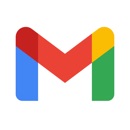
開発:Google LLC
掲載時の価格:無料
Ver:iOS 6.0.210516 / Android Varies with device